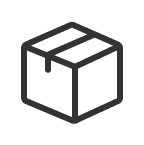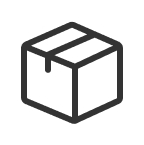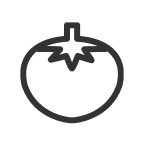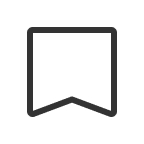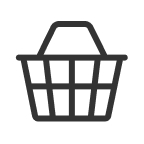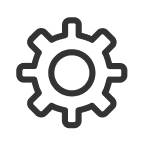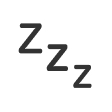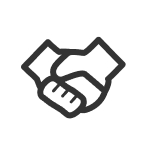LINEログイン連携解除の方法を教えてください
<span style="font-weight: 400;">LINEログイン連携の解除は、Myアカウントの「他社サービスと連携する」ページからお手続きいただけます。</span>||LINEログイン連携解除の方法|<span style="font-weight: 400;">LINEアカウントの連携解除をしたい場合は、Oisixにログイン後、以下の手順で変更できます。</span>||ウェブサイト(パソコン)の場合||1. <span style="font-weight: 400;">トップページ上部の [</span><span style="font-weight:bold">Myアカウント</span><span style="font-weight: 400;">] から [すべてのメニュー] を選択し、 [</span><a href="https://www.oisix.com/OtherSiteIdLinkage.htm">他社サービスと連携する</a><span style="font-weight: 400;">] ページへ進みます。</span>|2. <span style="font-weight: 400;">[ログイン認証連携のお手続き] 項目の [LINE連携を解除するへ] ボタンを選択します。</span>|3. <span style="font-weight: 400;">ページ上の内容をご確認の上、[LINE連携解除する] ボタンをクリックする</span>|4. <span style="font-weight: 400;">連携解除完了メッセージが表示された時点から、Oisixログインを利用することができます。</span>||ウェブサイト(スマートフォン)の場合||1. <span style="font-weight: 400;">トップページ左上の [</span><span style="font-weight:bold">メニュー</span><span style="font-weight: 400;">] から [登録情報] を選択し、 </span>[<a style="background-color: #ffffff;" href="https://www.oisix.com/OtherSiteIdLinkage.htm">他社サービスと連携する</a>] <span style="font-weight: 400;">ページへ進みます。</span>|2. <span style="font-weight: 400;">[ログイン認証連携のお手続き] 項目の [LINE連携を解除するへ] ボタンを選択します。</span>|3. <span style="font-weight: 400;">ページ上の内容をご確認の上、[LINE連携解除する] ボタンをタップする</span>|4. <span style="font-weight: 400;">連携解除完了メッセージが表示された時点から、Oisixログインを利用することができます。</span>||Oisixアプリ(iPhone, iPad, Android)の場合||1. <span style="font-weight: 400;">トップページ右下の [</span><span style="font-weight:bold">Myアカウント</span><span style="font-weight: 400;">] から [登録情報の確認・設定] を選択し、 [他社サービスと連携する] ページへ進みます。</span>|2. <span style="font-weight: 400;">[ログイン認証連携のお手続き] 項目の [LINE連携を解除するへ] ボタンを選択します。</span>|3. <span style="font-weight: 400;">ページ上の内容をご確認の上、[LINE連携解除する] ボタンをタップする</span>|4. <span style="font-weight: 400;">連携解除完了メッセージが表示された時点から、Oisixログインを利用することができます。</span>||ご注意ください||・<span style="font-weight: 400;"> この手続きでは、LINE通知は解除されません。</span>
このFAQを評価
カテゴリー